كيفية عمل رسومات قديمة تشبه PS1 في Unity
يتضمن إنشاء رسومات قديمة تشبه PS1 في Unity محاكاة النمط المرئي لوحدة تحكم PlayStation الأصلية، والتي كانت تتمتع بقدرات أجهزة محدودة مقارنة بالأنظمة الحديثة. يتميز هذا النمط بنماذج منخفضة المضلعات وأنسجة منخفضة الدقة ومزيج مميز من العناصر ثلاثية الأبعاد وثنائية الأبعاد. فيما يلي برنامج تعليمي خطوة بخطوة مع أمثلة عملية لتحقيق هذه الجمالية:

الخطوة 1: إعداد مشروع Unity
قم بإنشاء مشروع Unity جديد إذا لم تقم بعد بما يلي:
- افتح Unity Hub وانقر على "New Project."
- اختر قالب مشروع ثلاثي الأبعاد.
الخطوة 2: تكوين إعدادات المشروع
إعدادات الرسومات:
- انتقل إلى 'Edit -> Project Settings -> Player'.
- في قسم الدقة والعرض التقديمي، قم بتعيين الخيار Default Is Full-Screen.
- اضبط خيار الدقة الثابتة واضبط الدقة على قيمة منخفضة مثل 320x240.
الخطوة 3: إنشاء نماذج منخفضة المضلعات
استيراد الأشكال البدائية:
- قم بإنشاء أو تنزيل نماذج low-polygon (الأشكال البدائية تعمل بشكل جيد).
- قم باستيرادها إلى Unity.
ضبط إعدادات الشبكة:
- حدد نموذجًا وقم بتقليل عدد رؤوسه.
- اضبط إعدادات الشبكة لإنشاء مظهر ممتلئ الجسم.
الخطوة 4: تطبيق مواد منخفضة الدقة
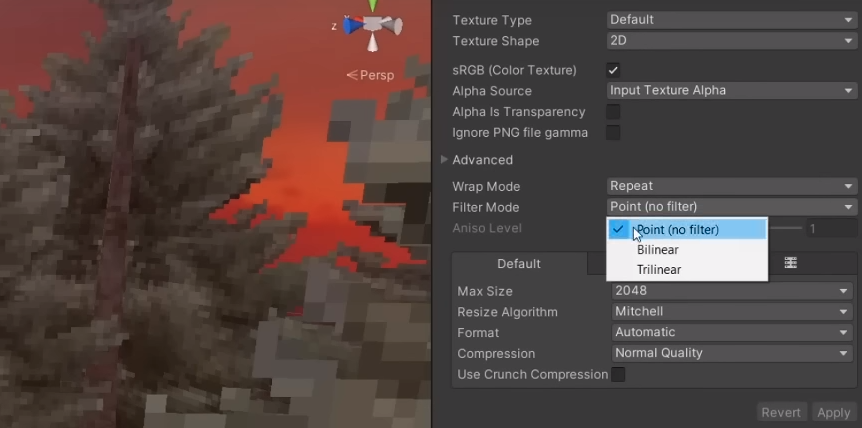
إعدادات استيراد النسيج:
- قم باستيراد textures بدقة منخفضة (على سبيل المثال، 64x64 أو 128x128).
- اضبط 'Filter Mode' على 'Point (no filtering)'.
تطبيق القوام على النماذج:
- قم بسحب وإسقاط القوام على النماذج ذات المضلع المنخفض.
الخطوة 5: تنفيذ تظليل لون Vertex
فيرتكس لون شادر:
- قم بإنشاء shader بسيط يستخدم الألوان الرأسية بدلاً من الاعتماد على الإضاءة المعقدة.
- قم بتعيين هذا التظليل لنماذجك ذات المضلعات المنخفضة.
الخطوة 6: إضافة التردد
ثبات الألوان بعد المعالجة:
- قم باستيراد تظليل ثبات اللون (ابحث عن Unity ظلال ثبات اللون على GitHub).
- تطبيق تظليل ثبات الألوان على الكاميرا الخاصة بك.
الخطوة 7: استخدم زوايا الكاميرا الثابتة
الكاميرا الإملائية:
- اضبط الكاميرا الرئيسية على الإسقاط العمودي.
- اضبط دوران الكاميرا وموضعها لمحاكاة الزوايا الثابتة.
الخطوة 8: تنفيذ لوحة الألوان المحدودة
لوحة الألوان:
- حدد اختيارات الألوان الخاصة بك بلوحة محددة (على غرار لوحة PS1).
- تحويل القوام إلى مساحة الألوان المحدودة هذه.
الخطوة 9: مزج العناصر ثنائية الأبعاد
2د العفاريت:
- قم باستيراد النقوش المتحركة ثنائية الأبعاد لعناصر UI أو تفاصيل أخرى.
- امزجها مع المشهد ثلاثي الأبعاد عن طريق ضبط شفافيتها.
الخطوة 10: الاختبار والتكرار
اختبار اللعب:
- العب بشكل منتظم game لضمان الشكل والمظهر القديم المرغوب فيه.
أعاد:
- اضبط الإعدادات والتظليل والأنسجة بناءً على التعليقات وتفضيلاتك الخاصة.
خاتمة
باتباع هذه الخطوات، يمكنك تحقيق نمط رسومات قديم يشبه PS1 في Unity. قم بتجربة إعدادات مختلفة، shaders، وأصول لضبط الشكل الجمالي لمشروعك المحدد. تذكر أن سحر رسومات عصر PS1 يكمن في حدودها، لذا احتضن بساطة هذا النمط البصري وتفرده.